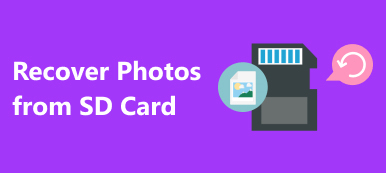Når du ikke har tilgang til Maxtor ekstern harddisk, som fungerte bra tidligere?
Hvis du slår på datamaskinen og mottok meldingen som ikke er tilgjengelig, er parameteren feil, hvordan kan du løse dette problemet?

Brukere kan støte på en rekke problemer ved hjelp av eksterne harddisker. Det ikke-gjenkjennende problemet er et av de vanligste problemene.
Ikke bekymre deg! I denne opplæringen skal vi fortelle deg flere løsninger på hvordan du fikser Maxtor ekstern harddisk, kan ikke gjenkjennes. Du kan gjenopprette data fra den innen få minutter etter feilsøking.
- Del 1: Maxtor ekstern harddisk kan ikke gjenkjennes? Hvordan fikse
- Del 2: Hvordan gjenopprette data fra Maxtor harddisk
Del 1: Maxtor ekstern harddisk kan ikke gjenkjennes? Hvordan fikse
Maxtor ekstern harddisk, også kjent som mobil harddisk, er en slags lagringsenheter med større lagringskapasitet. Folk bruker vanligvis den til å sikkerhetskopiere viktige filer og overføre data mellom ulike enheter. Når det ikke kan gjenkjennes av datamaskinen, kan løsningene nedenfor gjøre det enkelt.
Utvidet lesing: Hvordan fikse flashdisken ikke gjenkjent?
Løsning 1: Prøv en annen USB-kabel
Når Maxtor-harddisken ikke gjenkjennes på datamaskinen, bør du først kontrollere USB-kabelen som kobler til den eksterne harddisken og enheten. Hvis det er skade eller brudd, kan du bruke en annen kabel, problemet skal forsvinne umiddelbart.

Løsning 2: Gi Maxtor Hard Drive en annen stasjonsbokstav
Hvis stasjonsbokstaven på Maxtor-harddisken din er den samme med en eksisterende harddisk, vil datamaskinen nekte å gjenkjenne den eksterne harddisken. Løsningen er enkel: Gi den eksterne harddisken en annen stasjonsbokstav.
Trinn 1: Høyreklikk "Min datamaskin" på skrivebordet ditt og velg "Administrer" på menylinjen for å åpne Computer Management-vinduet.
Trinn 2: Finn til venstre rute, klikk "Lagring" og klikk deretter "Diskbehandling". Alle harddisker tilknyttet datamaskinen din vil vises, inkludert eksterne harddisker.
Trinn 3: Høyreklikk på Maxtor-harddisken og velg "endre stasjonsbokstav eller stier". Velg deretter en tilgjengelig stasjonsbokstav fra rullegardinmenyen i popup-dialogboksen. Klikk OK for å bekrefte det.
Nå skal datamaskinen din oppdage den eksterne harddisken normalt.
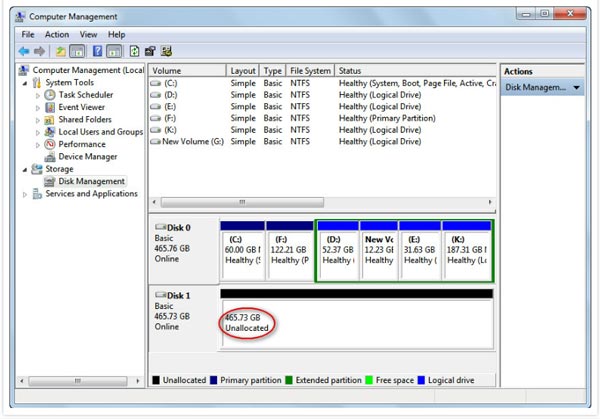
Løsning 3: Oppdater Maxtor-drivere
Datamaskiner er avhengige av Maxtor-drivere for å oppdage den eksterne harddisken. Hvis noe er galt med driverne, kan ikke den eksterne harddisken gjenkjennes. I slike tilfeller kan du prøve Maxtor-drivere til dags dato eller installere den på nytt.
Trinn 1: Åpne Computer Management-vinduene, og finn og klikk "Enhetsbehandling" på venstre bånd.
Trinn 2: Klikk på den eksterne harddisken for å utvide den, høyreklikk underenheten og velg "Oppdater driverprogramvare". Deretter vil Windows søke etter og installere den nyeste versjonen av Maxtor-drivere.
Hvis problemet vedvarer, kan du prøve å avinstallere driveren og starte datamaskinen på nytt.

Løsning 4: Feilsøk med chkdsk
Chkdsk er den innebygde harddiskkontrollfunksjonen på Windows, som er nyttig for å kvitte seg med Maxtor-harddisken som ikke gjenkjenner problemet.
Trinn 1: Gå til Start-menyen og kjør en kommandoprompt som administrator.
Trinn 2: Skriv inn "chkdsk [Maxtor harddiskbokstav] / f" og klikk "Enter" -tasten for å utføre kommandoen. Vent til prosessen er ferdig, problemet skal løses.

Løsning 5: Format Maxtor Hard Drive
Den siste, men ikke minst løsningen er å format Maxtor Hard Drive. Det kan løse ekstern harddisk som ikke kjenner igjen problemet på grunn av filsystemet er ødelagt eller ikke støttes av maskinen din.
Trinn 1: Finn den eksterne harddisken i "Storage"> "Disk Management" i vinduet Computer Management. Høyreklikk på den og velg Format for å åpne Format-dialogboksen.
Trinn 2: Brett rullegardinmenyen ved siden av "File System" og velg et riktig filsystem, som NTFS. Merk av i boksen "Hurtigformat" og klikk OK-knappen for å fikse ekstern harddisk som ikke oppdages.
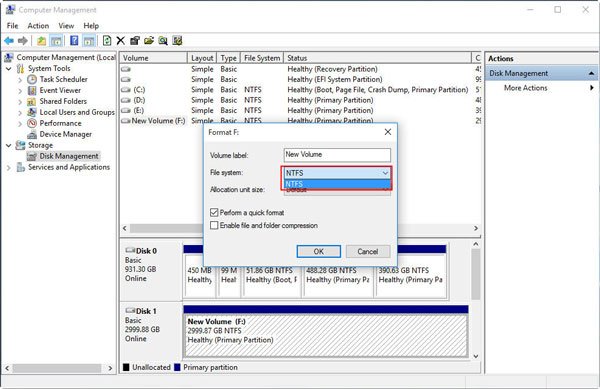
Del 2: Hvordan gjenopprette data fra Maxtor harddisk
Uansett hvilken løsning du bruker for å fikse Maxtor harddiskproblem, står du overfor risikoen for tap av data.
Heldigvis, Apeaksoft Data Recovery kunne gjenopprette tapte data på Maxtor-stasjonen. De viktigste funksjonene er:
1. Gjenopprett tapte filer fra Maxtor-stasjonen din med ett klikk.
2. Maxtor harddiskgjenoppretting i ulike situasjoner, som utilsiktet sletting, virusangrep, programvare korrupt eller format.
3. Bortsett fra Maxtor kjøre, andre kjør utvinning, som flash-stasjon, RAM-stasjon, etc. støttes.
4. Støtt hundrevis av datatyper og formater 'gjenoppretting.
5. Gjenopprett slettede filer i originalformat og kvalitet.
6. Forhåndsvisning for selektiv gjenoppretting.
7. Raskere, lettere og sikrere.
8. Tilgjengelig for Windows 10 / 8.1 / 8 / Vista / XP, og filsystemene, som NTFS, FAT16, FAT32, exFAT, EXT, etc.
Slik gjenoppretter du data fra Maxtor-harddisken med datagjenoppretting
Trinn 1: Skann hele Maxtor ekstern harddisk
Installer det beste Maxtor-harddiskgjenopprettingsverktøyet på datamaskinen din, og start den etter reparasjon uten å gjenkjenne problemet. Velg datatypene du vil gjenopprette, og velg den eksterne harddisken i delen "Flyttbare enheter". Klikk på Skann-knappen for å la Data Recovery fungere.

Trinn 2: Forhåndsvisning av filer før Maxtor-harddiskgjenoppretting
Når resultatskjermen vises, kan du forhåndsvise filene ordnet etter datatyper og formater. For eksempel, klikk på "Audio" -fanen og gå deretter til hver mappe for å se gjenopprettbare lydfiler. For å søke etter en viss fil, kan du prøve "Filter" -funksjonen øverst på båndet. Hvis du vil skanne harddisken dypt og få tilbake flere data, klikker du på "Deep Scan" -knappen øverst til høyre.

Trinn 3: Gjenopprett data fra Maxtor-harddisken med ett klikk
Til slutt velger du alle filene du vil gjenopprette, eller hele mappen, og klikker på "Gjenopprett" -knappen. Når det er gjort, kan du bruke filene dine normalt.
Du bør lagre de gjenopprettede filene på et annet sted.

Du vil kanskje også vite: Beste Hitachi harddisk data utvinning
Konklusjon
Basert på introduksjonene ovenfor, kan du forstå hvordan du fikser Maxtor-harddisken uten å gjenkjenne problemet. Vi foreslår at du prøver løsningene som deles i denne opplæringen en etter en til problemet forsvinner. Hvis dataene på den eksterne harddisken går tapt, er Apeaksoft Data Recovery en enkel måte å gjenopprette data fra Maxtor.
Vi ønsker at våre guider og forslag er nyttige. Hvis du har flere spørsmål knyttet til Maxtor-harddisken, vennligst legg igjen en melding under denne artikkelen.